
ColorOS 12(Android™ 11)からColorOS 12(Android™ 12)へバージョンアップする
ColorOS 12(Android 11)からColorOS 12(Android 12)へのバージョンアップ手順を説明します。
 バージョンアップに関するご注意
バージョンアップに関するご注意
アプリについて
新しいアプリが追加/更新されたり、アプリの名称やアイコン、操作方法、画面表示などが変更されたりすることがあります。
バージョンアップ時のご注意
バージョンアップするときは、次の点についてご注意ください。
- バージョンアップには時間がかかることがあります。
- 電波状態の良い所で、移動せずに操作してください。また、電池残量が十分ある状態で操作してください。バージョンアップ途中に電波状態が悪くなったり、電池残量がなくなると、アップデートに失敗することがあります(アップデートに失敗すると本機が使用できなくなることがあります)。
データバックアップについて
本機の状況(故障・破損・水濡れなど)によっては、保存されているデータが破棄されることがあります。必要なデータは、バージョンアップ前にバックアップしておくことをおすすめします。なお、データが消失した場合の損害につきましては、当社は責任を負いかねますので、あらかじめご了承ください。
ColorOS 12(Android 11)からColorOS 12(Android 12)へバージョンアップする
バージョンアップが必要なときは、通知が表示されます。通知をタップし、画面の指示に従って操作してください。通知が表示されない場合などは、次の手順でアップデートできます。
- ホーム画面を上にフリック/スワイプ
 (設定)
(設定)- デバイスについて
- ソフトウェアの状態をタップ
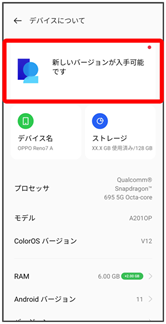
- 以降は、画面の指示に従って操作
ソフトウェアアップデートが実行されます。
 ソフトウェアアップデート後に再起動しなかったとき
ソフトウェアアップデート後に再起動しなかったとき
ソフトウェアアップデート後に再起動しなかったときは強制終了し、電源を入れ直してください。
それでも起動しないときは、お問い合わせ先までご連絡ください。